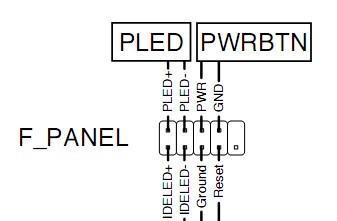随着远程工作和在线学习的兴起,家用台式电脑摄像头的需求也越来越大。然而,很多人在安装摄像头时都会遇到困难。本文将向您介绍如何轻松地安装家用台式电脑摄像头,让您能够畅享视频通话和在线交流的便利。

检查摄像头设备
确认您已经购买了一台适用于家用台式电脑的摄像头设备,并确保其与您的电脑兼容。摄像头通常会附带一个USB连接线,用于连接到计算机。
准备安装软件驱动程序
在将摄像头连接到计算机之前,您需要准备好安装软件驱动程序。这些驱动程序通常会随摄像头一同提供,您可以从附带的光盘或厂商官方网站上下载最新版本的驱动程序。

关闭计算机并连接摄像头
在连接摄像头之前,确保您的计算机已关闭。找到计算机后方的USB接口,并将摄像头的USB连接线插入其中。确保插入牢固,以确保良好的连接。
开启计算机并安装驱动程序
启动计算机后,它应该能够自动检测到新连接的摄像头。如果您的计算机没有自动安装驱动程序,您可以双击驱动程序安装文件,并按照提示进行安装。在安装过程中,请遵循屏幕上的指示操作。
调整摄像头角度
一旦驱动程序安装完成,您可以通过调整摄像头的角度来获得最佳拍摄效果。摄像头通常配有可调节的支架或夹子,使其能够稳固地放置在显示器或桌面上。

测试摄像头
完成角度调整后,您可以进行摄像头测试。打开您常用的视频通话软件(如Skype或Zoom),并选择摄像头作为视频输入设备。您应该能够看到自己的画面,表明摄像头已成功安装。
调整图像设置
一旦您确认摄像头正常工作,您可能希望调整图像设置以获得更清晰和逼真的画面。许多摄像头设备都附带了调整软件,您可以使用它们来调整亮度、对比度、饱和度等参数。
保持摄像头干净
为了保证摄像头的图像质量,您应该定期清洁摄像头镜头。使用柔软的布料擦拭镜头表面,确保没有灰尘或指纹影响图像。
避免遮挡摄像头
在使用摄像头时,请确保不要遮挡摄像头镜头。遮挡摄像头会影响视频质量,甚至可能导致画面变黑。
及时更新驱动程序
为了确保摄像头一直正常工作,建议您定期检查并更新驱动程序。厂商通常会发布新的驱动程序版本,以修复错误和提供更好的性能。
保护个人隐私
在使用摄像头时,一定要注意保护个人隐私。确保只在必要的情况下打开摄像头,并在不需要使用时关闭它。
注意软件安全
在下载和安装摄像头驱动程序和相关软件时,请确保从官方可靠的渠道获取。避免下载来路不明的软件,以防止恶意软件对您的计算机造成损害。
与他人分享摄像头
如果您与其他人共享您的计算机和摄像头,务必确保在使用完成后将其关闭。这样可以避免他人未经许可访问您的摄像头和个人信息。
维护摄像头设备
定期检查摄像头设备的电缆连接是否良好,并确保其正常工作。如有需要,及时更换或维修摄像头设备,以免影响您的使用体验。
通过以上步骤,您应该能够轻松地安装家用台式电脑摄像头。记住,安装摄像头只是第一步,您还需要熟悉和掌握视频通话软件的使用方法,以便充分利用摄像头的功能。祝您在远程工作和在线学习中取得顺利!